Elementos de coste
Los elementos de coste son elementos individuales de una orden de cambio que están vinculados a presupuestos y contratos asociados. Se pueden ver, agrupar dinámicamente y filtrar de varias formas en la ficha Elemento de coste.
Los elementos de coste incluyen cinco valores:
- Estimado: para una PCO, un contratista general (GC) calcula la estimación del valor.
- Propuesto: el contratista general pide al proveedor que proporcione la estimación del elemento de coste de una RFQ (solicitud de presupuesto) y que registre la estimación en el valor propuesto.
- Enviado: el valor del elemento de coste aparece en la columna Enviado cuando un contratista general envía la COR (solicitud de orden de cambio) para la revisión de un propietario.
- Aprobado: tras la revisión inicial de un propietario, un contratista general combina varias COR en una OCO (orden de cambio del propietario) y firma el documento de la orden de cambio legal con el propietario. El valor de la OCO se registra como Aprobado.
- Validado: una vez aprobada la OCO o la COR, un contratista general firma una SCO (orden de cambio de subcontratista) con el proveedor. El valor se registra como Validado.
Los valores del elemento de coste se rellenan en las tablas de la herramienta Orden de cambio:
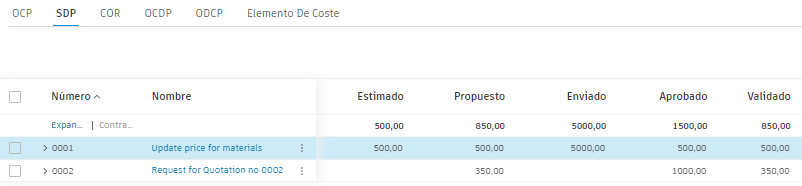
Obtenga más información sobre los Estados de elemento de coste.
En este artículo:
- Añadir un elemento de coste
- Añadir un subelemento de coste
- Asignar elementos de coste a una orden de cambio potencial
- Generar una orden de cambio
- Generar un contrato a partir de un elemento de coste
- Artículos relacionados
Añadir un elemento de coste
Los elementos de coste se pueden añadir en la ficha Elemento de coste:
- Seleccione la herramienta Orden de cambio en el panel de navegación de la izquierda.
- Cambie a la ficha Elemento de coste.
- Haga clic en Añadir.
- Introduzca un nombre para el elemento de coste.
- Seleccione un Código de presupuesto en la lista desplegable.
- Introduzca un precio estimado.
- Seleccione una Ubicación para el elemento de coste en la estructura de desglose de ubicaciones.
- Seleccione la casilla de verificación situada junto al elemento de coste.
- Haga clic en Asignar.
- Seleccione una PCO en la lista desplegable de PCO.
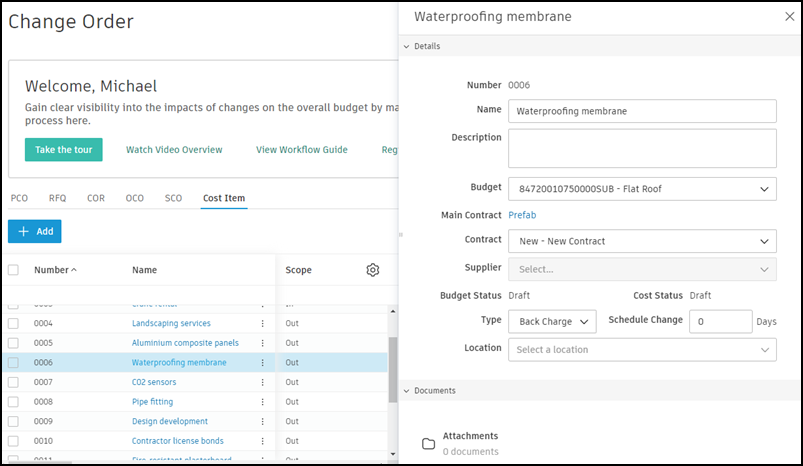
Copiar una ubicación de un elemento de coste
Si una ubicación para un elemento de coste se aplica a otros elementos de coste dentro de la misma PCO, puede copiar la ubicación. Para ello:
En la ficha PCO, coloque el cursor sobre el campo Ubicación del elemento de coste asignado a una PCO.
Haga clic en el
 para copiar la ubicación a los demás elementos de coste de la PCO.
para copiar la ubicación a los demás elementos de coste de la PCO.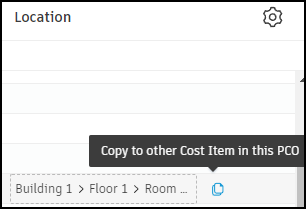
Copiar el importe de un elemento de coste
Puede copiar todos los importes de los elementos de coste de la misma orden de cambio en la columna actual:
- Haga clic en
 junto al elemento de coste en la columna Estimado, Propuesto, Enviado, Aprobado o Validado.
junto al elemento de coste en la columna Estimado, Propuesto, Enviado, Aprobado o Validado. - Seleccione uno de los valores disponibles para copiarlo.
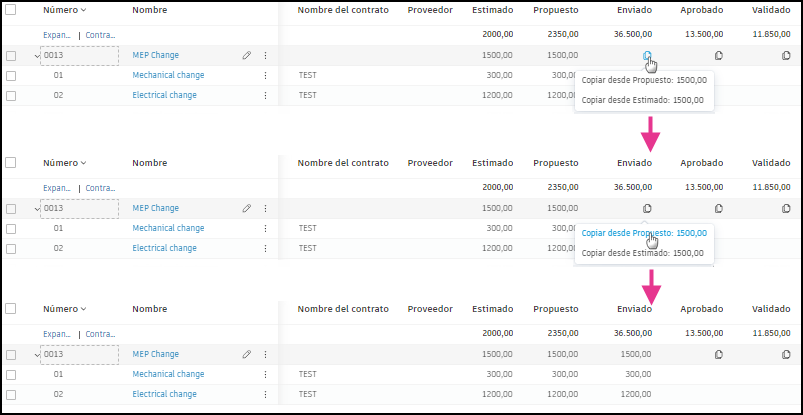
Añadir un subelemento de coste
Dentro de los elementos de coste individuales, puede:
- Añadir subelementos que se acumulan en el elemento de coste principal.
- Definir la jerarquía de elementos de coste para cada una de las fichas Estimado, Propuesto, Enviado, Aprobado y Validado.
- Definir la jerarquía de subelementos para cada ficha o heredar la jerarquía de subelementos de otra ficha.
- Utilizar una jerarquía de una tabla de planificación de valores de contrato (SOV).
- Importe subelementos de una hoja de cálculo de Excel.
Para añadir un subelemento de coste:
Haga clic en un nombre del elemento de coste para abrir el panel de detalles.
Seleccione una ficha en la sección Resumen de costes.
Nota: La ficha seleccionada determina en qué columna de una tabla aparece un total de subelementos.Haga clic en el menú Definir jerarquía.
Elija entre:
- Iniciar una nueva jerarquía: introduzca el código, el nombre, la cantidad, la unidad y el coste unitario de un subelemento.
- Usar jerarquía de presupuesto: esta opción está disponible cuando el elemento de coste está vinculado a un presupuesto. Seleccione la casilla de verificación para SOV que desea utilizar y, a continuación, haga clic en Guardar.
- Usar jerarquía de SOV de contrato: seleccione la casilla de verificación de SOV que desea utilizar y, a continuación, haga clic en Guardar.
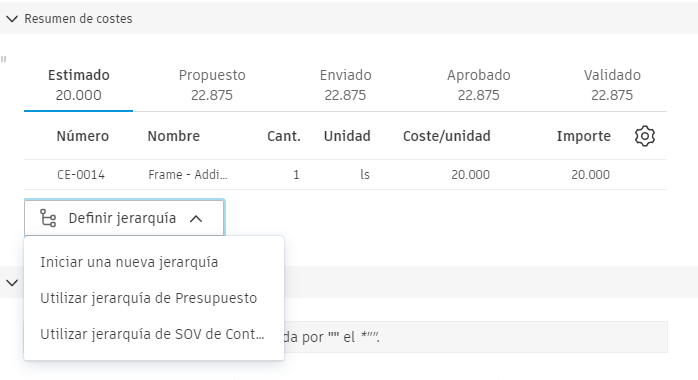 Nota: Cuando ya se ha proporcionado un valor Estimado, Propuesto, Enviado, Aprobado o Validado, puede usar su jerarquía. Para ello, seleccione Usar jerarquía de…. Por ejemplo, Usar jerarquía del valor propuesto.
Nota: Cuando ya se ha proporcionado un valor Estimado, Propuesto, Enviado, Aprobado o Validado, puede usar su jerarquía. Para ello, seleccione Usar jerarquía de…. Por ejemplo, Usar jerarquía del valor propuesto.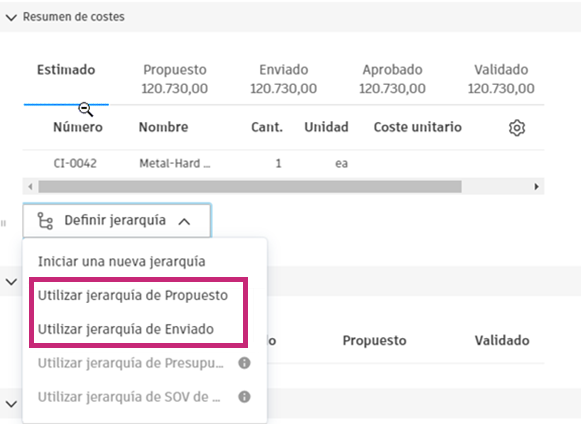
Para añadir más subelementos:
- Desplace el cursor sobre el elemento principal o el subelemento.
- Haga clic en el menú Más
 .
. - Haga clic en Añadir subelemento.
- Introduzca los datos del nuevo subelemento.
- Si es necesario, cambie entre las fichas restantes, haga clic en el menú Definir jerarquía y seleccione una de las opciones disponibles:
Para importar subelementos de una hoja de cálculo de Excel:
- Haga clic en el menú Definir jerarquía.
- Seleccione Importar subelementos e Importar archivo de Excel.
- Seleccione el archivo que desea cargar y, a continuación, haga clic en Importar.
Asignar elementos de coste a una orden de cambio potencial
Los elementos de coste existentes o nuevos creados directamente en la ficha Elemento de coste se pueden asignar a una orden de cambio potencial (PCO). Para ello:
- Seleccione la casilla de verificación situada junto al elemento de coste en la ficha Elemento de coste.
- Haga clic en Asignar. Verá la ventana emergente.
- Seleccione la PCO para añadir el elemento de coste. Puede escribir criterios de búsqueda para filtrar la lista.

Generar una orden de cambio
Puede generar una RFQ y una SCO a partir de un elemento de coste. Para ello, haga clic en el menú Más  junto al elemento de coste y, a continuación, seleccione Generar RFQ o Generar SCO en la categoría Generar.
junto al elemento de coste y, a continuación, seleccione Generar RFQ o Generar SCO en la categoría Generar.
Generar un contrato a partir de un elemento de coste
Puede generar un contrato a partir de un elemento de coste si este cumple las siguientes condiciones:
El estado de PCO es uno de los siguientes: Abierto, Precios, Propuesto, Aceptado, Revisar y volver a enviar.
El elemento de coste:
- No está asociado a un contrato existente.
- No está asociado con una SCO existente.
- Está en el mismo contrato principal.
El presupuesto del elemento de coste no está asignado a un contrato.
Para generar un contrato a partir de un elemento de coste:
Seleccione la herramienta Orden de cambio en el panel de navegación de la izquierda.
Cambie a la ficha PCO.
Haga clic en la casilla de verificación situada a la izquierda de un elemento de coste dentro de una PCO.
Haga clic en Generar y, a continuación, en Contrato.
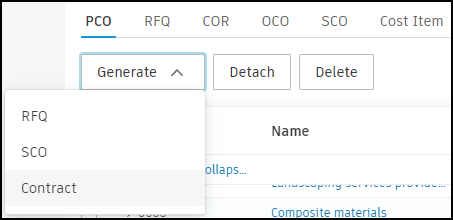 Sugerencia: También puede hacer clic en el menú Más
Sugerencia: También puede hacer clic en el menú Más situado a la derecha de un elemento de coste. Seleccione Generar y, a continuación, Contrato.
situado a la derecha de un elemento de coste. Seleccione Generar y, a continuación, Contrato.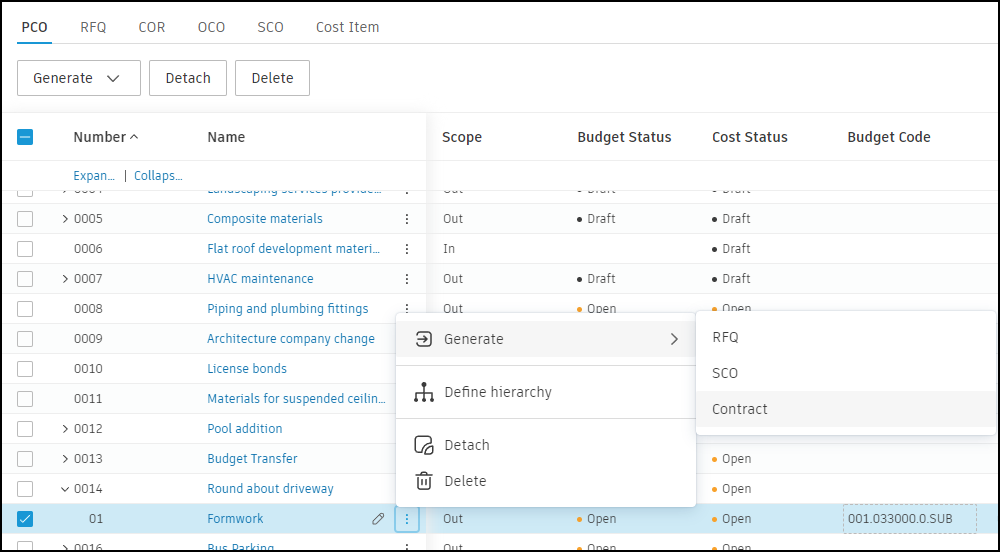
Introduzca un Código de contrato y un Nombre de contrato. Si la configuración de divisa extranjera está activada en el proyecto, también verá los campos Divisa y Tipo de cambio.
- Seleccione la divisa del nuevo contrato.
- Edite el tipo de cambio si es necesario. El tipo de cambio predeterminado se obtiene de la configuración.
Introduzca el valor validado o cópielo del elemento de coste. Si la configuración de divisa extranjera está activada, el icono
 muestra el valor convertido.
muestra el valor convertido.Haga clic en Generar.